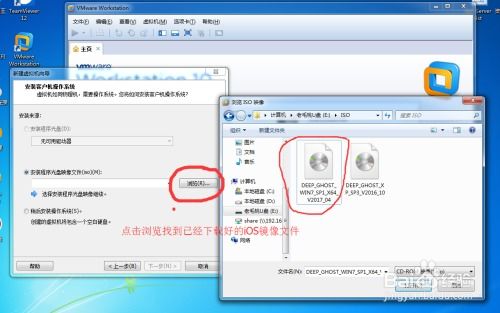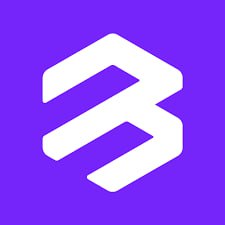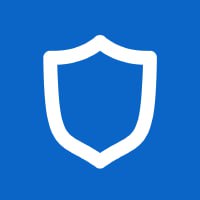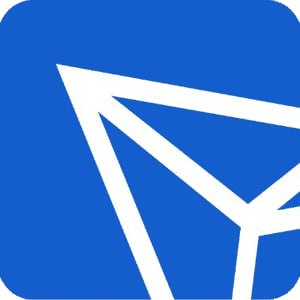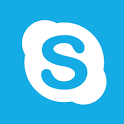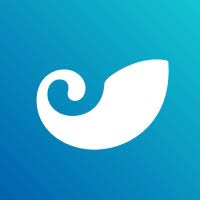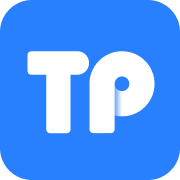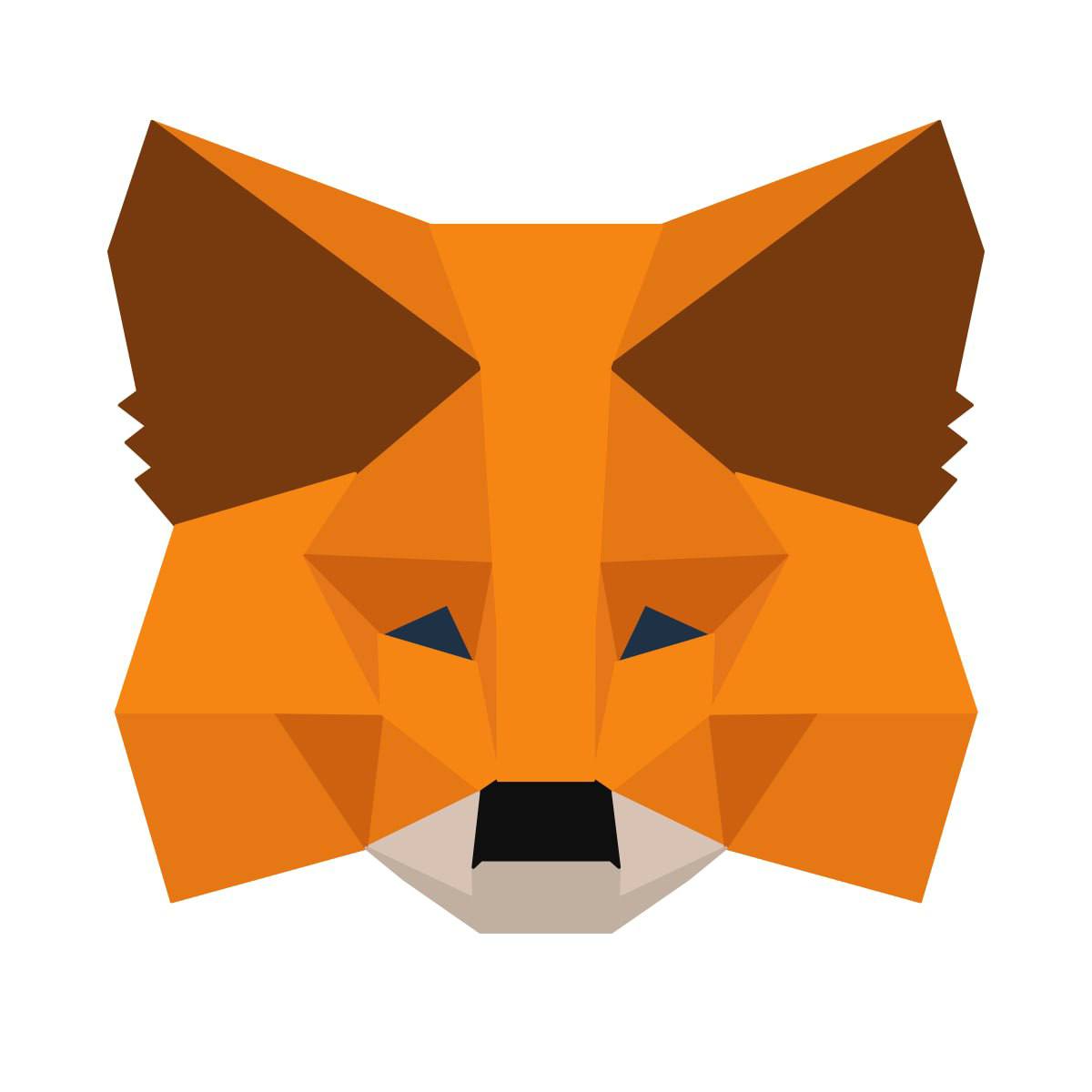thinkpad装系统热键,ThinkPad装系统热键全解析,轻松重装系统无忧
时间:2024-11-03 来源:网络 人气:
ThinkPad装系统热键全解析,轻松重装系统无忧
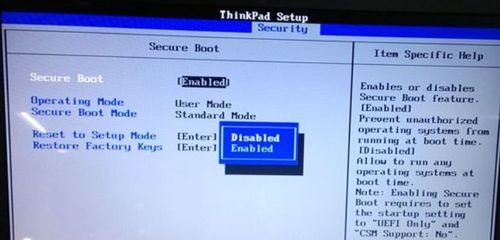
一、ThinkPad装系统热键概述

ThinkPad装系统主要分为两种情况:恢复系统和重装系统。恢复系统通常是指恢复出厂设置,而重装系统则是指重新安装操作系统。以下是两种情况下需要按的热键:
二、恢复系统热键
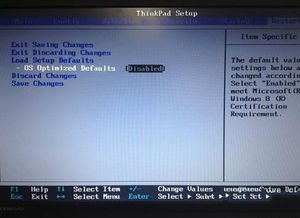
1. 按下蓝色键ThinkVantage:在开机过程中,按下ThinkVantage键可以进入恢复系统界面,选择恢复出厂设置或备份恢复等操作。
2. 按下F11或FnF11:在开机过程中,按下F11或FnF11键可以进入恢复系统界面,选择恢复出厂设置或备份恢复等操作。
三、重装系统热键
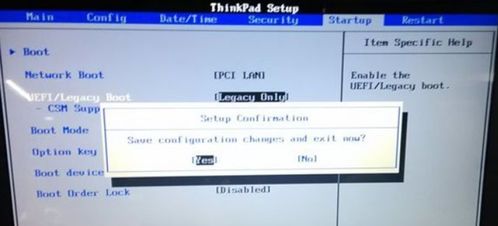
1. 按下F12或FnF12:在开机过程中,按下F12或FnF12键可以调出启动菜单,选择从U盘、光盘或网络启动,从而进入重装系统界面。
2. 进入BIOS设置:在开机过程中,按下F1或FnF1键可以进入BIOS设置界面,在Boot菜单中设置从U盘、光盘或网络启动,从而进入重装系统界面。
四、制作U盘启动盘
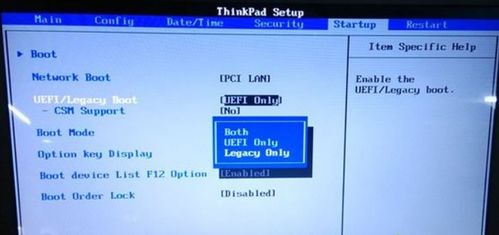
在重装系统之前,需要制作一个U盘启动盘。以下是制作U盘启动盘的步骤:
下载制作U盘启动盘的软件,如番茄一键装机等。
将U盘插入电脑,运行制作软件。
选择U盘启动模式(UEFI或Legacy),根据电脑型号选择合适的模式。
点击“制作U盘启动盘”,等待软件自动下载PE工具和系统镜像。
制作完成后,U盘启动盘就制作成功了。
五、重装系统步骤
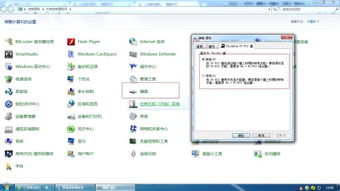
1. 插入制作好的U盘启动盘,重启电脑。
2. 在开机过程中,按下F12或FnF12键,进入启动菜单。
3. 选择USB HDD项,按回车键进入U盘启动。
4. 进入PE系统后,根据提示进行系统安装。
六、注意事项
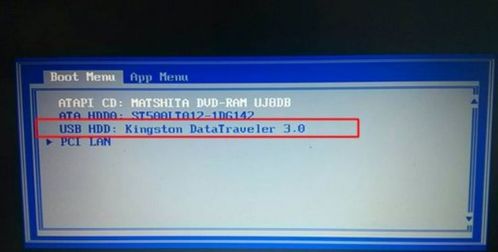
1. 在重装系统之前,请确保备份好重要数据,以免数据丢失。
2. 在制作U盘启动盘时,请选择合适的启动模式,以免无法启动。
3. 在重装系统过程中,请耐心等待,避免操作失误。
相关推荐
教程资讯
教程资讯排行